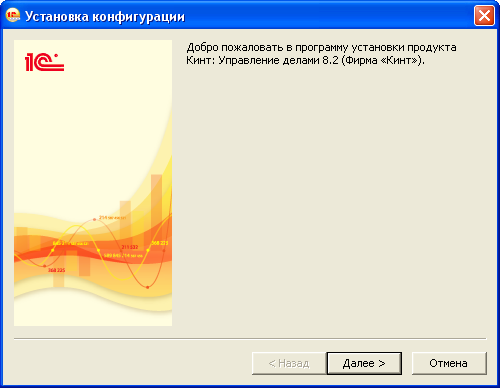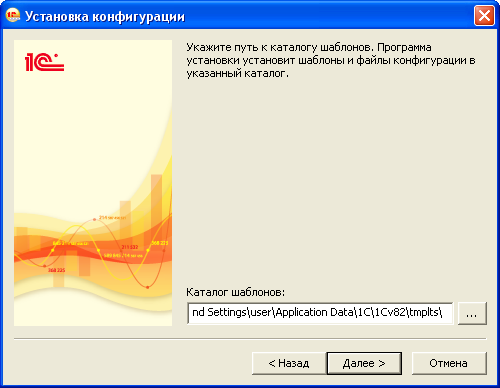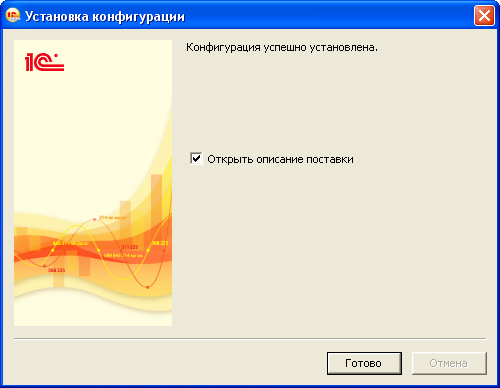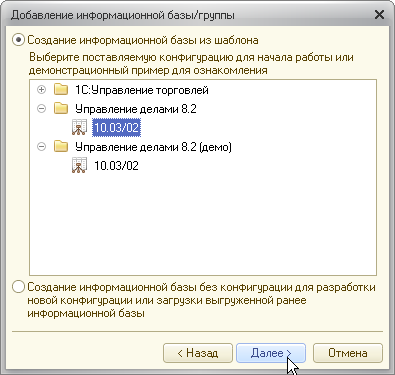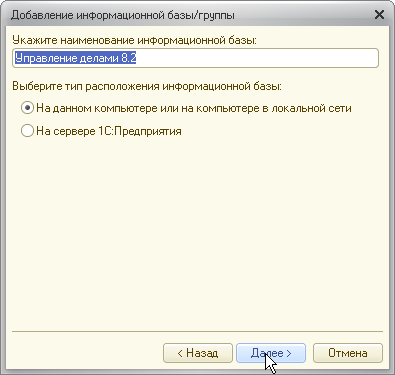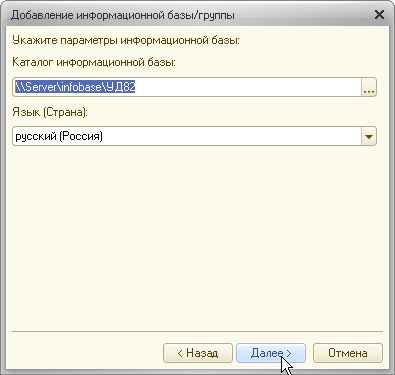Установка и первый запуск (УД)
Содержание
Установка системы
Перед установкой необходимо установить "платформу" 1С:Предприятие 8.2. Установка системы выполняется в два этапа с помощью установочного комплекта. Установочный комплект включает файлы setup.exe и 1cv8.efd. На первом этапе устанавливаются шаблоны конфигураций, на втором из шаблонов создаются информационные базы.
Установка шаблонов конфигурации
Для установки шаблонов необходимо запустить файл setup.exe из комплекта поставки:
Если предполагается использование шаблонов пользователями отличными от текущего пользователя Windows, можно изменить каталог установки шаблонов, в противном случае рекомендуется оставить каталог по умолчанию.
После успешной установки шаблонов следует нажмать кнопку "Готово":
Создание информационной базы из шаблона
На втором этапе создается информационная база из ранее установленных шаблонов: В окне запуска 1С:Предприятие 8.2 следует нажать кнопку "Добавить..." и выбрать режим "Создание новой информационной базы". Для ознакомления с программой следует выбрать уже настроенную содержащую примеры настроек и документов демо-базу. Для создания новой рабочей информационной базы выбрать пункт "Управление делами 8.2":
Первый запуск системы
После установки системы следует выполнить первый запуск 1С:Предприятие. При этом будет запущен мастер начала работы.
На первом шаге мастер предложит создать администратора системы. В форме создания администратора необходимо заполнить поля "Полное имя", "Имя (логин) и "Пароль".
После успешного создания администратора мастер предложит создать информационную базу.
Затем будет предложено создать учетную запись администратора новой информационной базы. Форма создания администратора ИБ аналогична форме создания администратора системы.
По окончании работы мастера система автоматически выполнит вход под учетной записью администратора, что позволит зарегистрировать программный комплекс.